Cách xóa Watermark khỏi Movavi Video và Photo Editor miễn phí
Khi tệp được xuất từ phần mềm hoặc ứng dụng có bản dùng thử miễn phí, tệp đó luôn có hình mờ. Vì vậy, thật hợp lý khi nó đi kèm với hình mờ khi xuất video đã chỉnh sửa từ Movavi Video Editor. Hình mờ cũng có trên trình chỉnh sửa ảnh Movavi và trình ghi màn hình. Đó là vì đây là một công cụ chỉnh sửa trả phí và người dùng có thể đăng ký trong một năm hoặc trọn đời. Bạn có thể chỉnh sửa video của mình mà không có hình mờ nếu bạn có đăng ký. Giả sử bạn đã xuất video của mình bằng hình mờ từ phần mềm này. Trong trường hợp đó, bạn có thể loại bỏ nó bằng cách sử dụng công cụ xóa hình mờ trực tuyến hoặc ngoại tuyến. Hãy xem các cách cách xóa hình mờ dùng thử Movavi miễn phí.
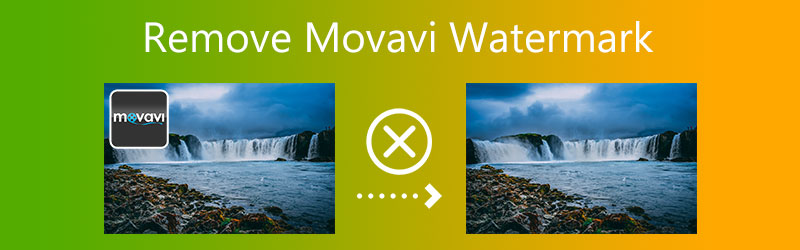

Phần 1. Làm thế nào để loại bỏ Movavi Video Watermark miễn phí
1. Vidmore Video Converter
Khi xóa bất kỳ loại hình mờ nào khỏi phim, Vidmore Video Converter là công cụ vượt trội hơn tất cả các công cụ khác. Đây là một chương trình đa mục đích, loại bỏ các hình mờ và cho phép bạn tạo các hình mờ mới ở bất kỳ đâu bạn muốn. Giao diện người dùng của Vidmore Video Converter rất rõ ràng và trực quan, đồng thời nó chỉ cung cấp một số lựa chọn tùy chỉnh để thuận tiện cho bạn. Nó đủ đơn giản để ngay cả những người mới bắt đầu cũng có thể sử dụng nó. Việc bao gồm hoặc xóa hình mờ khỏi bất kỳ video hoặc hình ảnh nào sẽ chỉ mất vài giây thời gian của bạn.
Khía cạnh thú vị nhất là bạn có thể sử dụng Vidmore Video Converter để xóa bất kỳ hình mờ nào, ngay cả khi có một số hình mờ. Ngoài ra, nó còn tương thích với máy tính chạy cả hệ điều hành Windows và Mac. Kết luận rằng, không cần phải lo lắng về chất lượng của video theo bất kỳ cách nào, vì nó sẽ xuất ra mà không làm giảm chất lượng theo bất kỳ cách nào. Làm theo hướng dẫn bên dưới trong Vidmore Video Converter sẽ hỗ trợ bạn xóa hình mờ movavi khỏi video của bạn.
Bước 1: Bạn có thể tải xuống Vidmore Video Converter và cài đặt nó trên máy Mac hoặc máy tính Windows của mình; quá trình cài đặt sẽ mất một vài phút. Sau khi tải xong chương trình, bạn cần kích hoạt để chương trình có thể hoạt động trên thiết bị của mình.
Bước 2: Chuyển sang phần tiếp theo, có tiêu đề Hộp công cụ. Xác định vị trí Video Watermark Remover , sau đó nhấp vào nó sau khi tìm thấy nó.
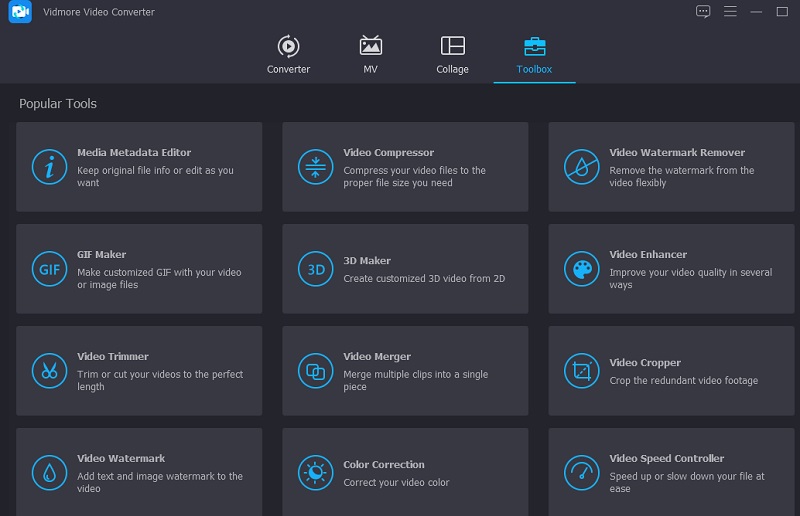
Sau khi có được bộ phim bạn đang tìm kiếm, bây giờ bạn có thể tải nó lên bằng cách nhấn vào Thêm cái nút. Sau đó, hãy chọn tệp bạn muốn mở, đi đến thư mục bạn muốn lưu trữ tệp đó và nhấp vào Mở cái nút.
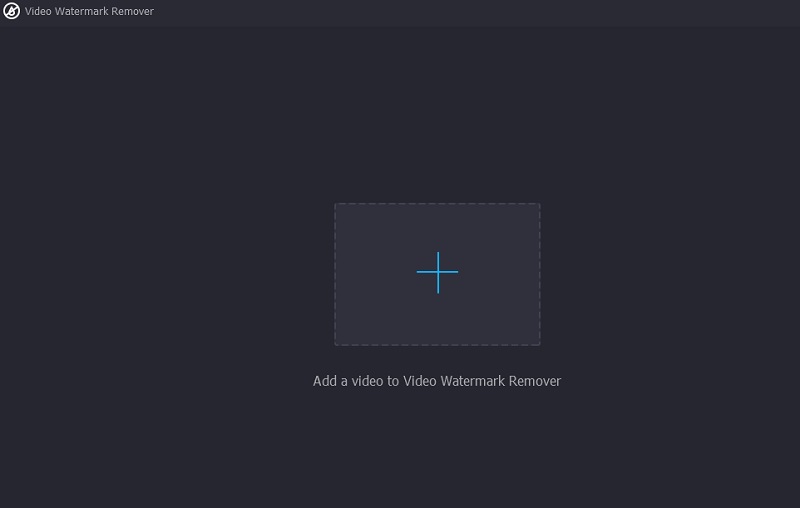
Bước 3: Để xóa hình mờ, hãy sử dụng cửa sổ mới vừa xuất hiện và nhấp vào tùy chọn được gắn nhãn Thêm khu vực xóa hình mờ. Nó sẽ mang lại giai đoạn tiếp theo của thủ tục. Sau đó, kéo và duy trì giữ hộp để ẩn hình mờ; cách khác, bạn có thể tăng hoặc thu nhỏ nó theo nhu cầu của bạn và che nó lại trước khi phát hành tệp.
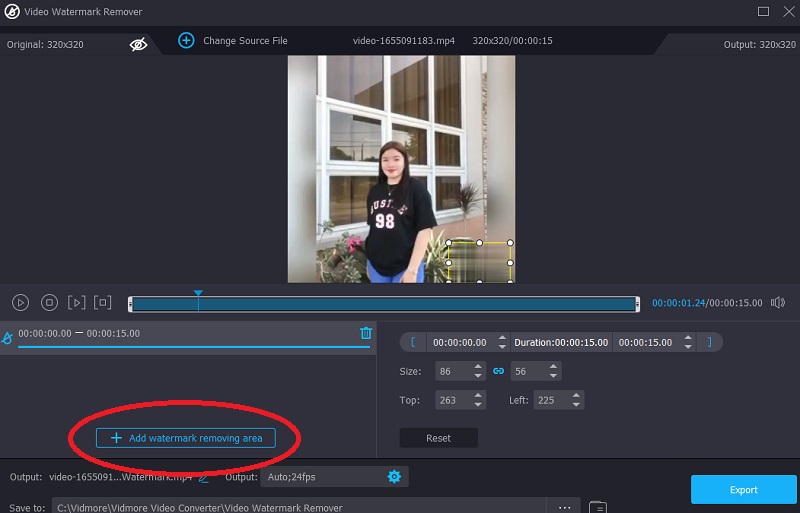
Bước 4: Nhấn vào Xuất khẩu sau khi bạn đã định vị hộp lựa chọn trên hình mờ để xóa hình mờ khỏi các clip bạn sẽ tải lên. Vì thủ tục chuyển nhanh chóng nên bạn không cần phải chờ đợi.
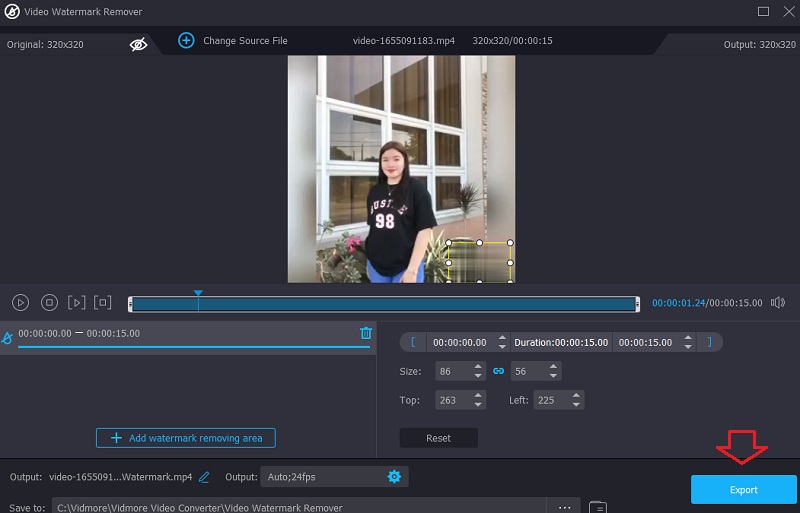
2. Apowersoft Online Video Watermark Remover
Ngoài ra còn có sự lựa chọn sử dụng tài nguyên internet để loại bỏ các hình mờ. Nó là dễ dàng để sử dụng, và ngoài ra, nó sẽ giúp bạn tiết kiệm nhiều thời gian. Bạn có thể loại bỏ hình mờ trong vài phút bằng cách sử dụng một trang web có thể truy cập trực tuyến. Bạn có thể gặp sự cố khi cố gắng xuất video từ nhiều dịch vụ trực tuyến có sẵn vì kết quả của chúng kém hơn lý tưởng.
Với Apowersoft, bạn sẽ không phải lo lắng về các vấn đề chung và bạn sẽ có thể xuất phim của mình mà không gặp rắc rối. Nó có thể giúp công việc của bạn dễ dàng hơn đồng thời mang lại kết quả chất lượng cao. Sau đây là danh sách các thao tác để xóa hình mờ dùng thử Movavi bằng Apowersoft Online Video Watermark Remover.
Bước 1: Khởi chạy trình duyệt trực tuyến của bạn và truy cập trang web; cách khác, bạn có thể tiến xa hơn bằng cách nhấp vào liên kết trên. Nó sẽ giới thiệu cho bạn một giao diện người dùng. Chọn video bạn muốn nhập sau khi nhấp vào Xóa hình mờ khỏi video cái nút. Video sẽ bắt đầu tải lên khi trôi qua một vài phút.
Bước 2: Kéo hộp các sửa đổi được gắn nhãn qua hình mờ sau khi hoàn tất quá trình tải lên. Khi bạn nhấp vào Xóa , nó sẽ xóa hình mờ sau khi đã trôi qua một vài giây.
Bước 3: Sau khi hoàn tất việc xóa, hãy chọn đích mà bạn muốn xuất tệp bằng cách nhấp vào Tải tập tin cái nút.
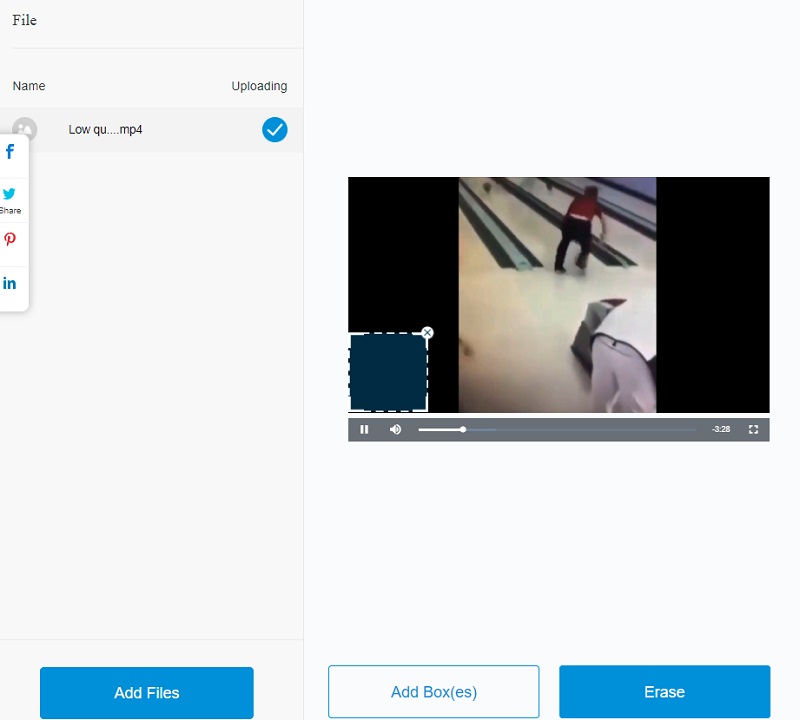
Phần 2. Làm thế nào để loại bỏ Movavi Photo Watermark miễn phí
Vẫn có một phương pháp để loại bỏ hình mờ nếu nó được thêm vào ảnh của bạn khi bạn tải nó lên Movavi. Watermark Remover miễn phí trực tuyến là hình ảnh thu nhỏ của một công cụ hữu ích có thể hỗ trợ bạn đạt được mục tiêu của mình. Đây là một hình ảnh đã được xóa hình mờ và có sẵn để xem trực tuyến. Phần mềm này được điều khiển bởi trí thông minh nhân tạo, cho phép nó xóa hình mờ nhanh chóng. Ngoài ra, tất cả những gì được yêu cầu là một bộ sưu tập các bàn chải để hoàn thành nhiệm vụ.
Phiên bản trực tuyến của Free Watermark Remover hoàn toàn miễn phí để sử dụng. Nó không cần một thành viên của bất kỳ loại nào. Bởi vì bảng điều khiển rất đơn giản, việc điều hướng giao diện sẽ đơn giản hơn nhiều cho người dùng. Ngoài lợi ích này, người tiêu dùng sẽ thấy nó đơn giản hơn nhiều. Thực hiện theo các bước được cung cấp trong bài viết này để tiến hành thử nghiệm của bạn với nó.
Bước 1: Thử Tìm kiếm trực tuyến để có Watermark Remover miễn phí. Để tải ảnh lên, hãy chuyển đến giao diện web, nhấp vào Tải lên hình ảnh , thư mục chứa ảnh và nút Mở.
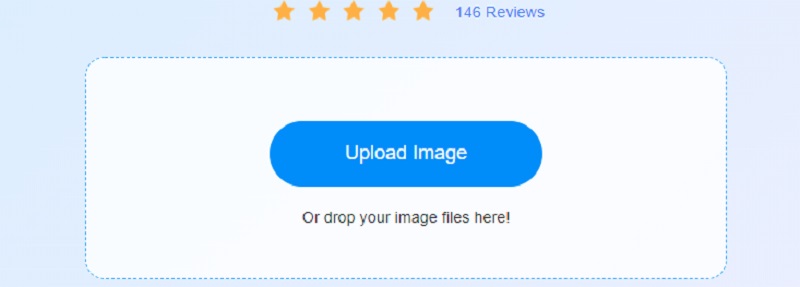
Bước 2: Nhấp vào dây cột ngựa sẽ cho phép bạn theo dõi hình mờ mà bạn có thể thực hiện nếu muốn xóa nó. Ngoài ra, hãy kiểm tra để xác minh xem hình mờ có được đóng gói hoàn toàn bên trong giới hạn của dấu vết bạn đã tạo hay không. Sử dụng nút có nhãn Tẩy để loại bỏ hình mờ hiện có trên ảnh của bạn.
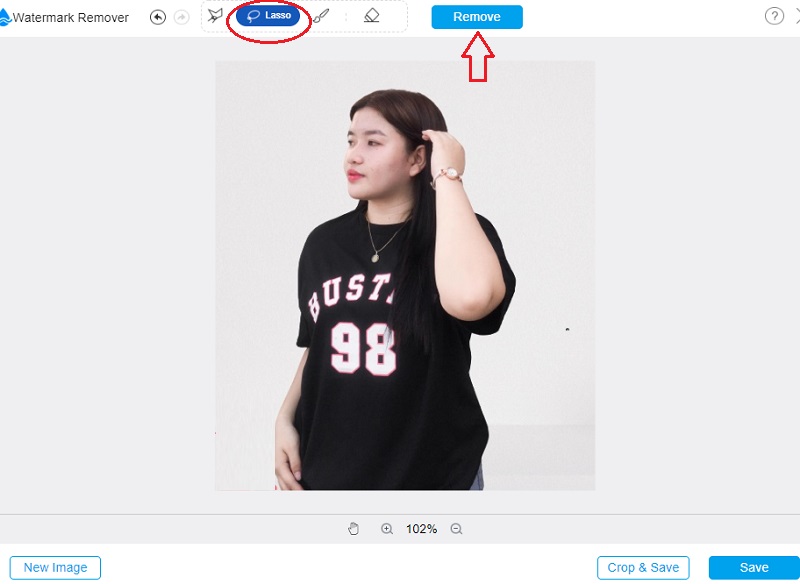
Bước 3: Khi bạn đã hoàn tất việc xóa hình mờ khỏi ảnh, bạn có thể chọn lưu ảnh.
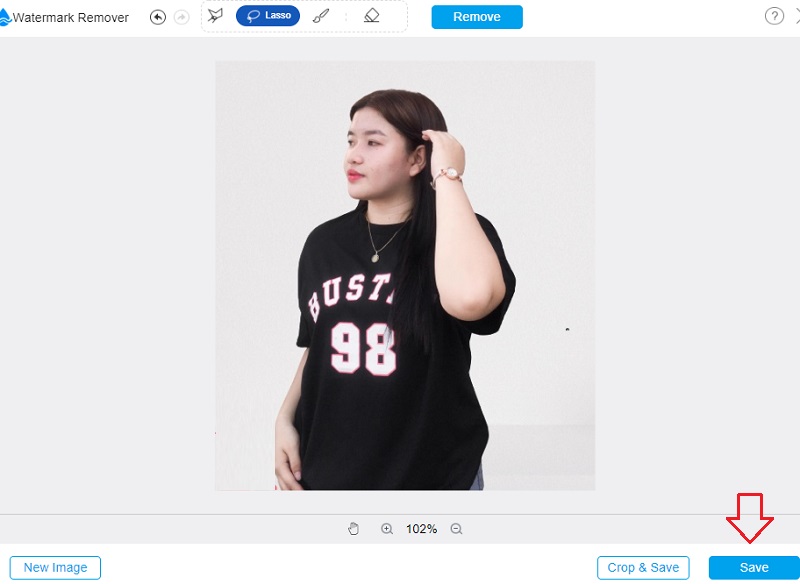
Phần 3. Các câu hỏi thường gặp về cách xóa Watermark khỏi Movavi Editor
Giá của Movavi Video Editor là bao nhiêu?
Bạn có tùy chọn đăng ký một trong ba gói khác nhau của Movavi. Có hai lựa chọn: một kéo dài trong một năm, trong khi lựa chọn kia kéo dài với số lượng không giới hạn. Bạn có thể đăng ký dựa trên nhu cầu của bạn. Giá của các gói này nằm ở giữa phổ và chúng khá đơn giản để có được. Giá ban đầu cho các gói là $39.95 và trước khi đăng ký, bạn có thể đọc mô tả của từng gói và chọn gói phù hợp nhất với nhu cầu của mình trong số các gói được mô tả.
Movavi có phải là một trình chỉnh sửa video tốt không?
Trình chỉnh sửa video do Movavi cung cấp là hợp pháp và hơn cả các sản phẩm cạnh tranh, xứng đáng với khoản đầu tư tài chính của bạn. Nó có giao diện đơn giản và không phức tạp để sử dụng. Nó được tải sẵn một thư viện phong phú gồm các hiệu ứng, âm nhạc, hình ảnh và văn bản, cùng những thứ khác. Ngoài việc có một mức giá khá hợp lý, nó rất đơn giản để sử dụng, ngay cả đối với những người mới bắt đầu.
Có thể sử dụng Movavi trên thiết bị di động của tôi không?
Movavi được nhiều người coi là một trong những trình chỉnh sửa hàng đầu dành cho các thiết bị Android. Ngoài ra còn có phiên bản iOS. Movavi Clips là một trong những chương trình có giao diện người dùng đơn giản nhất. Tải xuống hoàn toàn miễn phí và đi kèm với tất cả các công cụ cần thiết để chỉnh sửa video.
Kết luận
Có nhiều cách dễ dàng hơn để xóa hình mờ Movavi miễn phí. Giả sử bạn không muốn chi tiền cho một cái. Trong trường hợp đó, bạn có thể loại bỏ hình mờ bằng cách sử dụng một chương trình như Vidmore Video Converter, rất được khuyến khích. Xóa hình mờ hoặc phụ đề video sẽ mất rất ít thời gian. Các chương trình khác nhau có sẵn trực tuyến, chẳng hạn như Miễn phí Watermark Remover Online, mà bạn có thể sử dụng để xóa hình mờ khỏi ảnh. Tại thời điểm này, bạn có quyết định về cách tiếp cận nào sẽ phù hợp nhất với bạn.


